เพิ่มสินค้าจาก ZORT ในระบบ PEAK
การสร้างฐานข้อมูลสินค้าในระบบ ZORT เป็นขั้นตอนแรกที่สำคัญก่อนเริ่มขายและจัดการสต็อก การ เพิ่มสินค้าจาก ZORT สามารถทำได้หลายวิธีเพื่อให้เหมาะกับจำนวนสินค้าและลักษณะการทำงานของคุณ ไม่ว่าจะเป็นการเพิ่มทีละรายการสำหรับสินค้าใหม่ๆ หรือการนำเข้าข้อมูลสินค้าจำนวนมากผ่านไฟล์ Excel เพื่อความรวดเร็ว บทความนี้จะแนะนำทั้งสองวิธีอย่างละเอียด
1. เพิ่มสินค้าจาก ZORT โดยการเพิ่มสินค้าทีละรายการ
ไปที่เมนู “สินค้า” และกดปุ่ม “เพิ่มสินค้าใหม่”
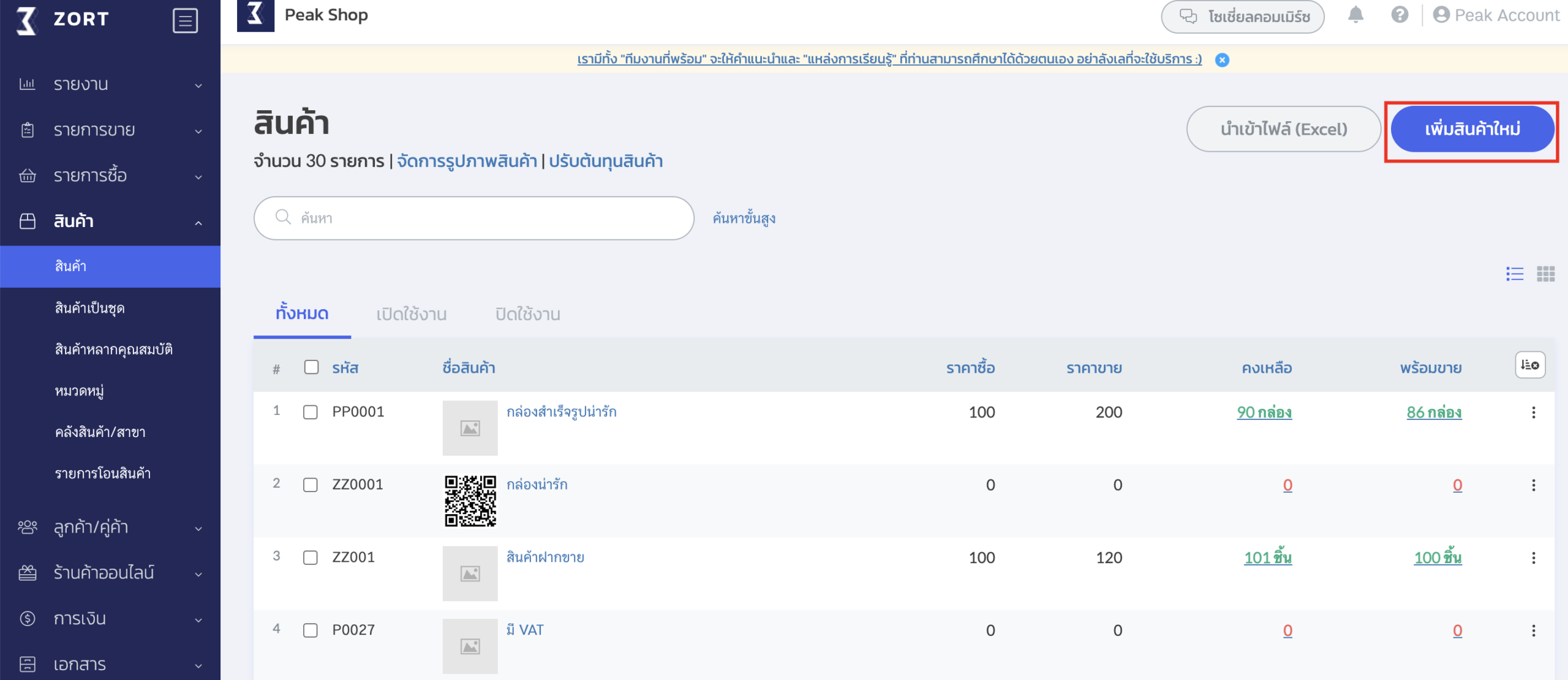
ระบุข้อมูลสินค้าที่ต้องการเพิ่มให้ครบถ้วน เช่น ชื่อ, รหัส, ราคา, และอื่นๆ หากมีสินค้าคงเหลืออยู่แล้ว ให้ใส่จำนวนในช่องยอดยกมาด้วย เมื่อตรวจสอบครบถ้วนแล้ว กดปุ่ม “บันทึก”
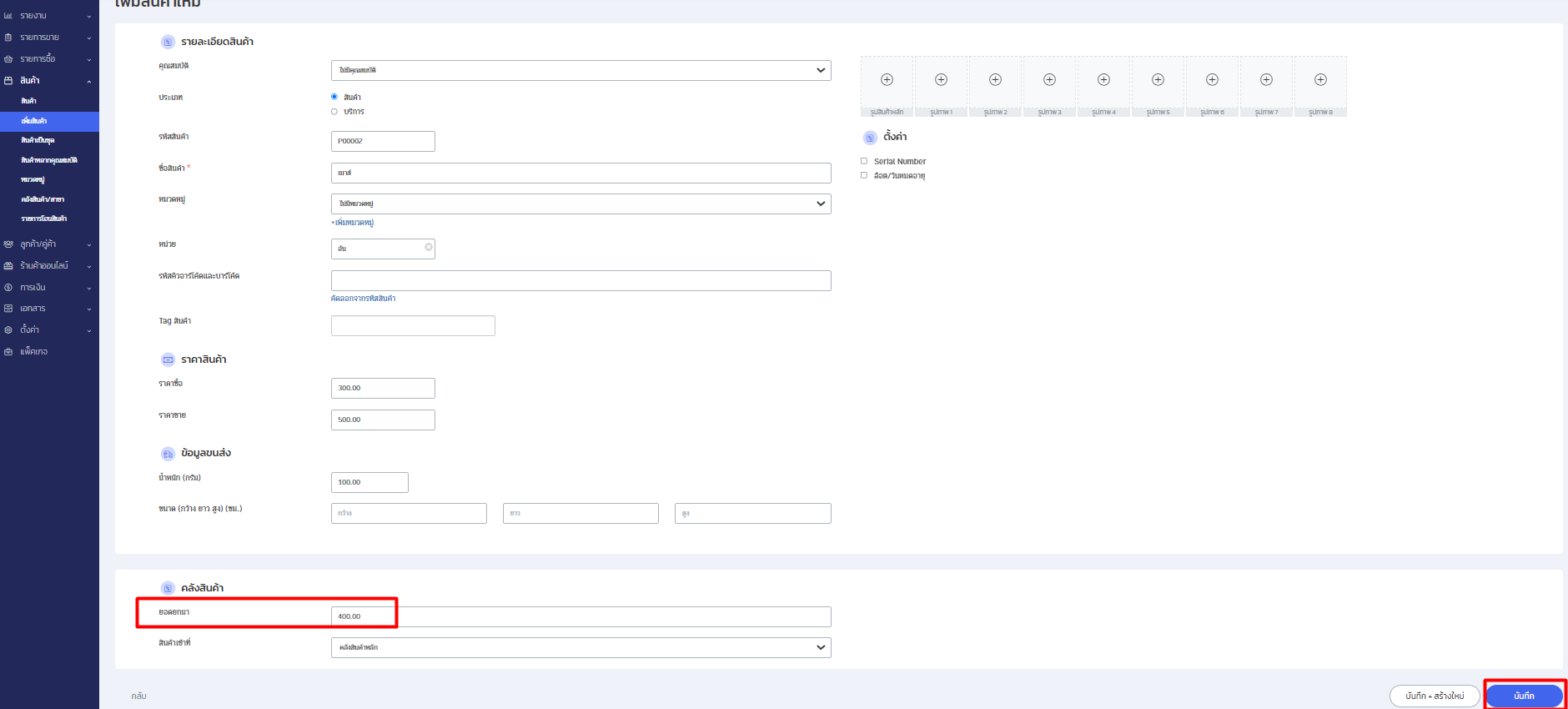
เมื่อกดบันทึกแล้ว ระบบจะแสดงสินค้าใหม่ในรายการสินค้าของคุณ
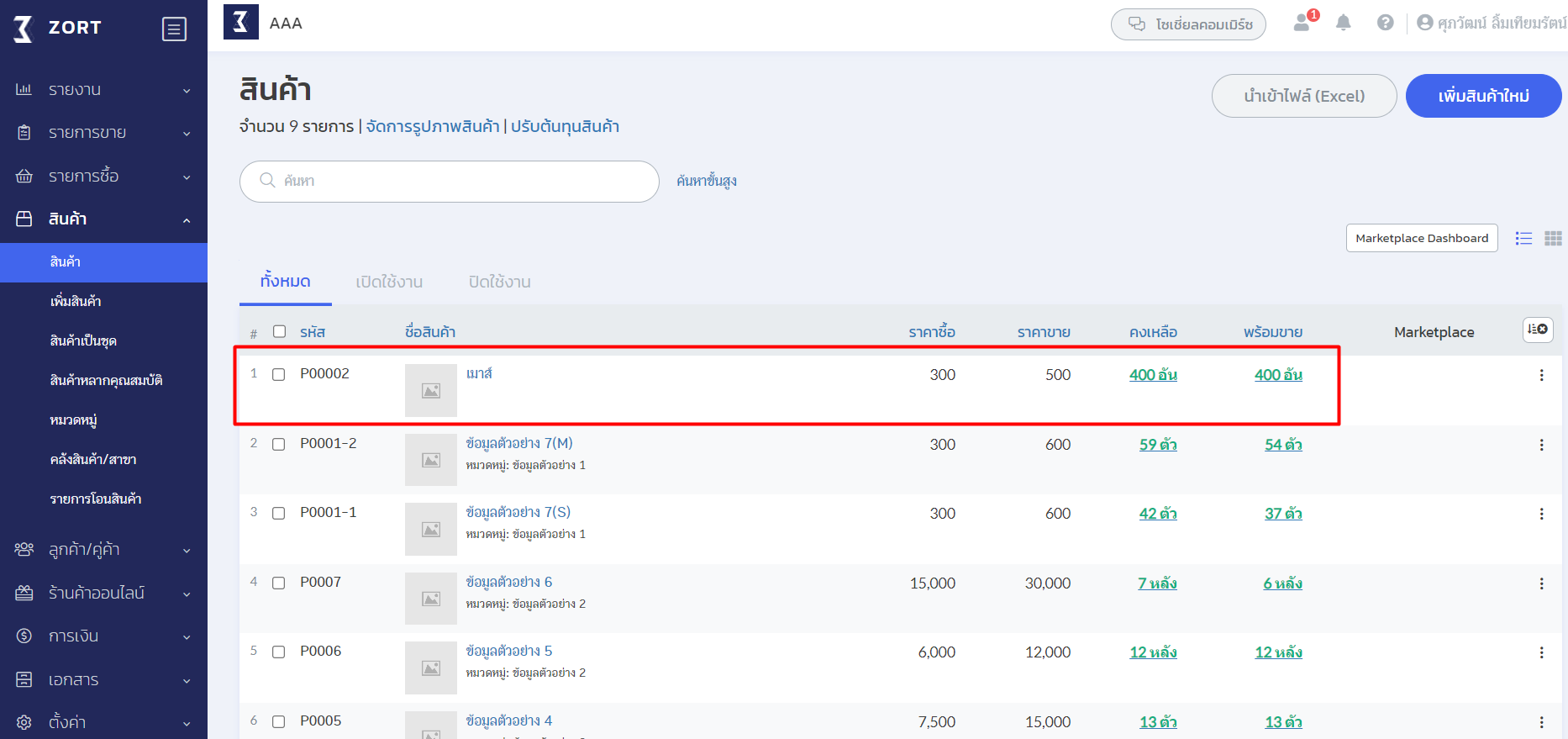
2. การเพิ่มสินค้าหลายรายการด้วยการนำเข้าไฟล์ (Import)
ไปที่เมนู “สินค้า” จากนั้นเลือกเมนูย่อย “สินค้า” และกดปุ่ม “นำเข้าไฟล์ (Excel)”
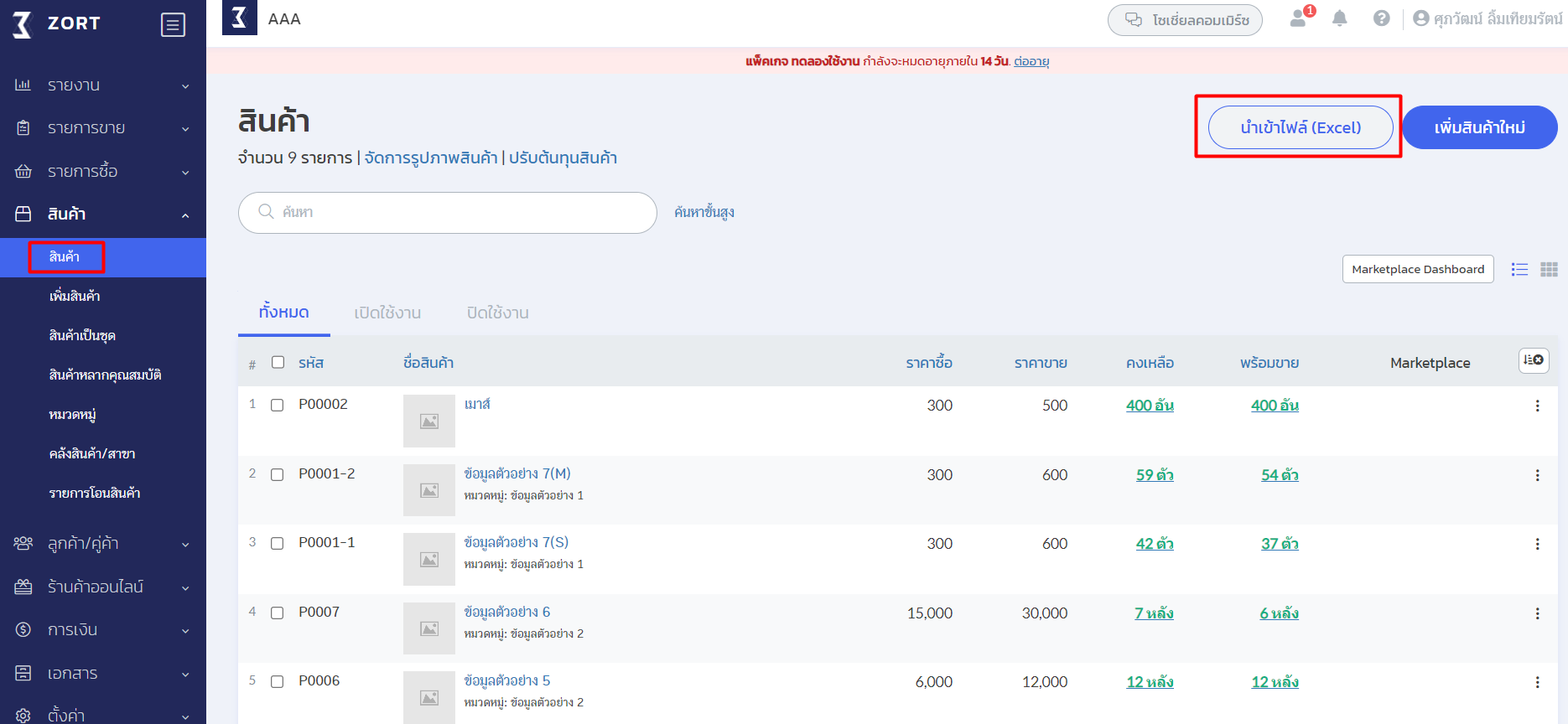
เลือกประเภทการนำเข้าเป็น “นำเข้าสินค้าใหม่” (หากยังไม่มีไฟล์ Template สามารถดาวน์โหลดได้จากลิงก์ในหน้านี้) เมื่อกรอกข้อมูลในไฟล์ Template เรียบร้อยแล้ว กดปุ่ม “เลือกไฟล์” เพื่ออัปโหลดไฟล์เข้าระบบ
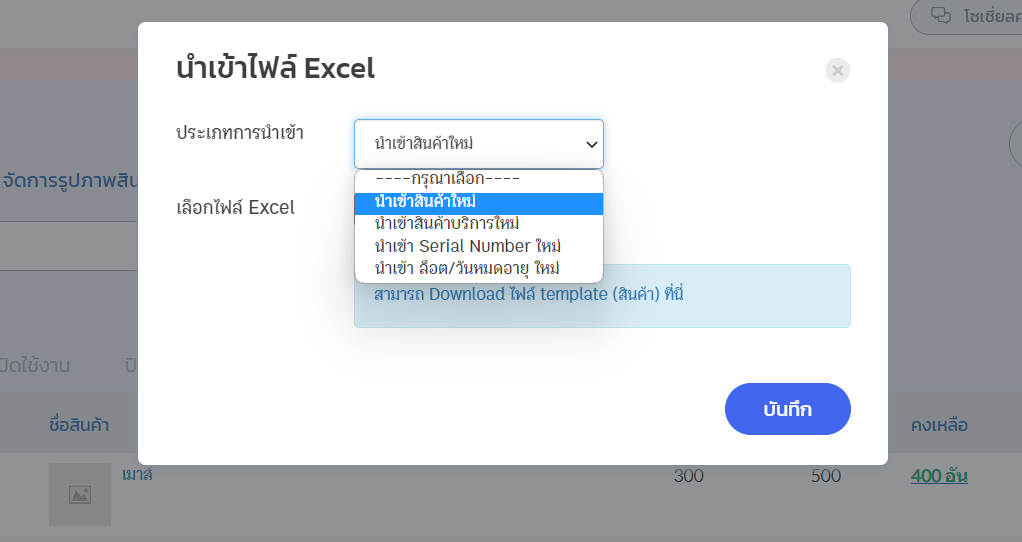
กดปุ่ม “บันทึก” เพื่อยืนยันการนำเข้าสินค้าทั้งหมด
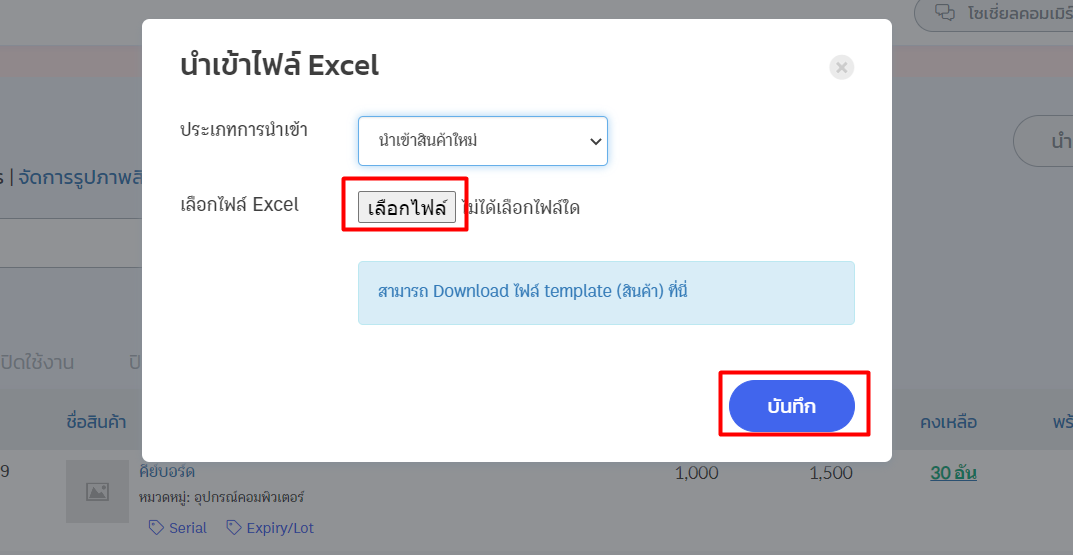
– จบขั้นตอนเพิ่มสินค้าจาก ZORT –